Bir Facebook Messenger Botu ile E-posta Listenizi Nasıl Büyütün: Sosyal Medya İnceleyicisi
Facebook Haberci Facebook Botları Facebook / / September 26, 2020
 Müşterilerle konuşmak için bir Facebook Messenger botu mu kullanıyorsunuz? Botunuzu kullanarak nasıl bir e-posta listesi oluşturacağınızı mı merak ediyorsunuz?
Müşterilerle konuşmak için bir Facebook Messenger botu mu kullanıyorsunuz? Botunuzu kullanarak nasıl bir e-posta listesi oluşturacağınızı mı merak ediyorsunuz?
Bu makalede, e-posta adreslerinin (ve diğer kullanıcı bilgilerinin) yakalanmasını seçtiğiniz e-posta pazarlama hizmetine nasıl otomatikleştireceğinizi öğreneceksiniz.
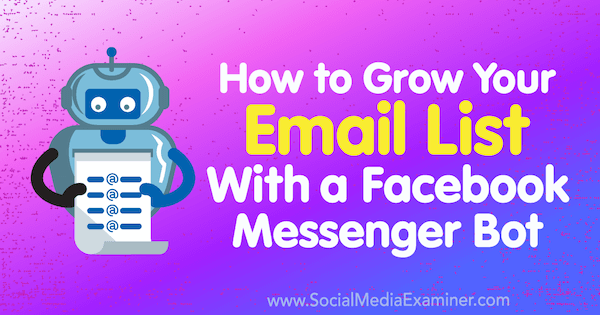
# 1: E-posta Pazarlama Hizmetinizde Liste ve Hoş Geldiniz Mesajı Oluşturun
Birkaç adım ve entegrasyonla, Messenger botu e-posta listenizi oluşturmak için. Bu makale, bu işlemin Pro sürümünü kullanarak nasıl kurulacağını gösterir. ManyChat (Buradan başlayarak Aylık 10 $) ve seçtiğiniz e-posta pazarlama hizmeti.
Başlamak, e-posta pazarlama hizmetinize giriş yapın. Sonra yapmanız gereken abone ekleyeceğiniz bir liste oluşturunMessenger botunuzdan ve göndermek istediğiniz tüm otomatik mesajları ayarlayınkullanıcılar listenize eklendiğinde.
Bu örnekte, kullanacağız Mailchimp
Aboneler İçin Liste Oluşturun
Öncelikle, Messenger botunuzdan abone ekleyeceğiniz listeyi oluşturacaksınız. Mailchimp'te, Listeler sekmesine tıklayın ana sayfanın üst kısmına ve ardından Liste Oluştur'u tıklayın ekranın sağ tarafında.
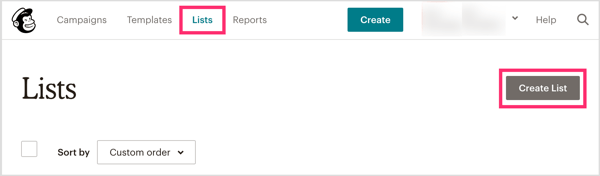
İstemleri takip edin listenizi oluşturmak ve Kaydet'i tıklayın işin bittiğinde.
Hoş Geldiniz Mesajı Oluşturun
Bir liste oluşturduktan sonra, otomatik karşılama mesajını ayarlamak isteyeceksiniz. Bu mesaj, listeye eklenmenin basit bir onayından, bir kurşun mıknatıs veya mini kurs sunan bir e-postaya kadar değişebilir.
Mailchimp ana ekranında, Kampanya Oluştur düğmesini tıklayın.
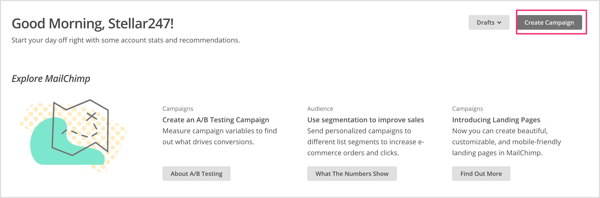
Açılır pencerede, E-posta seçin.
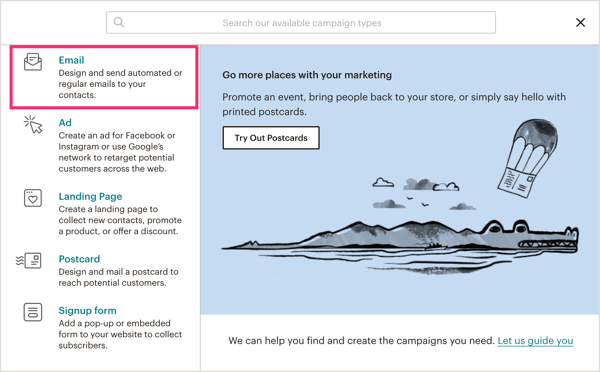
Sonraki ekranda Otomatik sekmesine tıklayın ve Yeni Abonelere Hoş Geldiniz'i seçin seçenekler listesinden.
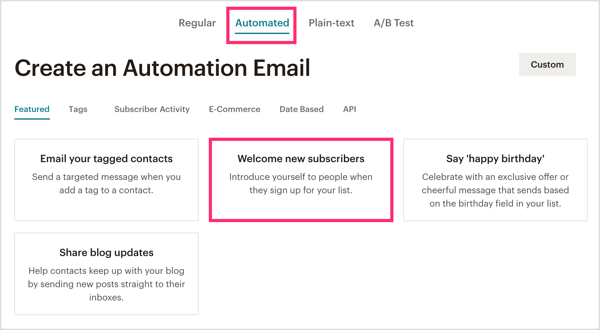
Ardından, ne tür otomatik karşılama e-postası göndermek istediğinizi seçeceksiniz. Burada doğru ya da yanlış cevap yok. Seçim, abonelerinizin ne beklediğine bağlıdır. Seçenekleriniz şunlardır:
- Karşılama mesajı abonenizi listenizde karşılayan ve belki de tek bir kurşun mıknatıs ileten bir mesajdır.
- İlk Katılım Serisi söyleyecek çok şeyiniz olduğu ve yeni abonenizi aynı anda çok fazla şeyle boğmak istemediğiniz zamandır.
- Eğitim Serisi e-Kurslar, mini kurslar ve / veya bir dizi e-posta yoluyla ipuçları ve püf noktaları sunmak için mükemmeldir.
Size en uygun stilin hangisi olduğuna karar verin ve sonra yeni oluşturduğunuz listeyi seçin açılır menüden.
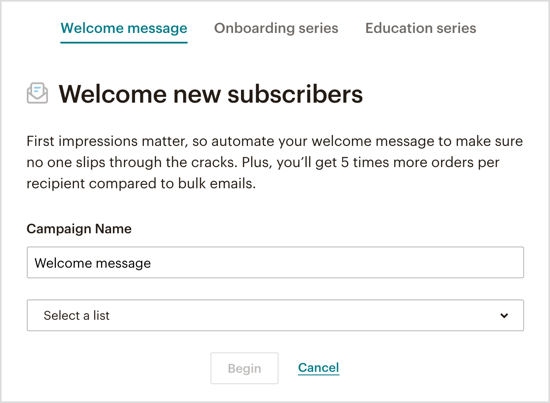
Buradan şunu yapmak isteyeceksiniz: e-postanızı veya e-posta serinizi tasarlayın hangi otomatik e-postayı seçtiğinize bağlı olarak.
Karşılama mesajınızı ayarlamayı bitirdiğinizde, sonraki adım hangi e-posta pazarlama sağlayıcısını kullandığınıza bağlıdır. Yerleşik Mailchimp entegrasyonunu kullanıyorsanız 2. Adım'a ilerleyin. Farklı bir e-posta ile pazarlama hizmeti kullanıyorsanız, Zapier adlı akıllı bir araçla hepsini birbirine bağlamak için 3. Adıma atlayın.
# 2: Mailchimp'i Messenger Bot Oluşturucunuza Bağlayın
Mailchimp kullanıyorsanız, yerleşik entegrasyon Mailchimp'i ManyChat'e bağlamayı kolaylaştırır. Bundan sonra, Messenger botunuzu kullanıcının e-posta adresini soracak ve alacak şekilde ayarlayacaksınız.
ManyChat'te Özel Bir E-posta Alanı Oluşturun
İlk, giriş yap ManyChat hesabı ve Ayarlar sekmesine tıklayın soldaki.
Özel Alanlar'ı tıklayın üst menü çubuğunda ve ardından Yeni Kullanıcı Alanı'na tıklayın -e abonenin e-posta adresini kaydeden özel bir alan oluşturun.
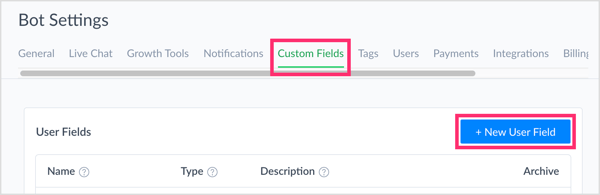
Açılır pencerede, özel alanınız için bir isim yazın (örneğin, Kullanıcı E-postası veya E-posta Adresi) ve Metin seç açılır menüden. Sonra Oluştur'u tıklayın.
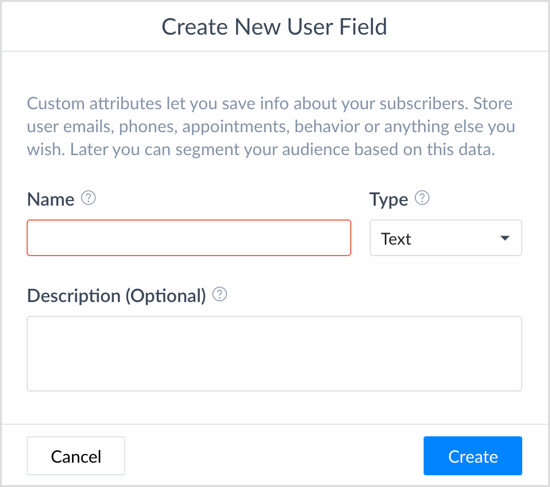
ManyChat'te Mailchimp Entegrasyonunu Kurun
Soldaki Ayarlar sekmesinde, Entegrasyonları seçin Üst menü çubuğunda. Sonra Mailchimp Hesabını Bağla'yı tıklayın.
Not: Mailchimp'i bir seçenek olarak görmüyorsanız aşağıdaki 3. Adım'a geçin.
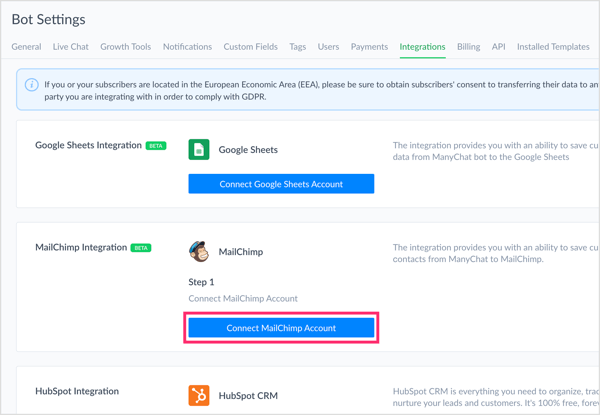
Ardından, yapmanız istenir Mailchimp hesabınızda oturum açın.
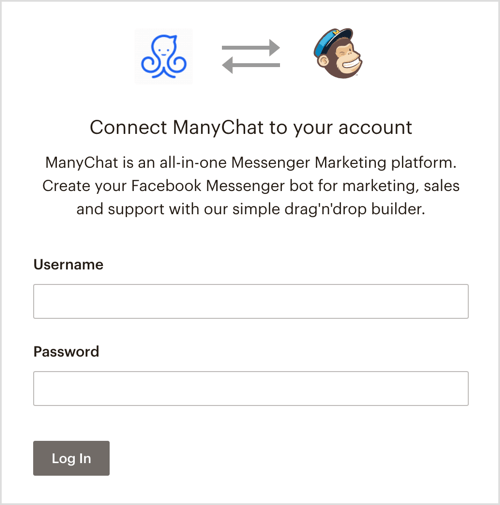
Mailchimp Entegrasyonu bölümünde, E-posta Alanı kutusuna tıklayın ve oluşturduğunuz özel alanı seçine-posta adreslerini yakalamak için. Bu adım, ManyChat ve Mailchimp arasındaki entegrasyonu tamamlar.
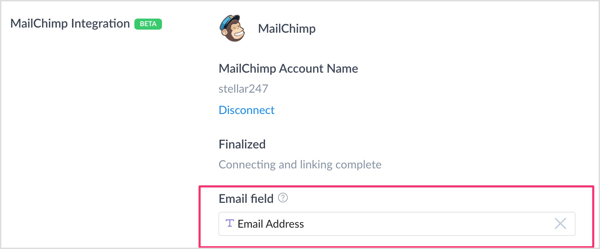
Messenger Botunuzu Kullanıcının E-posta Adresini Soracak ve Yakalayacak Şekilde Ayarlayın
Artık Mailchimp ve ManyChat'i bağladığınıza göre, sonraki adım ManyChat'te Akışlar sekmesine gidin. Sayfanın sağ üst köşesinde, Yeni Akış'ı tıklayın.
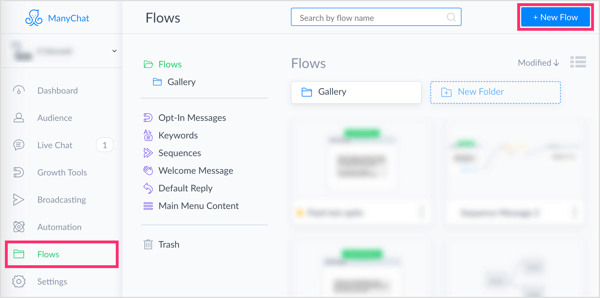
Emin olun akışına başlık koy böylece onu gelecekte organize edebilir ve bulabilirsiniz.
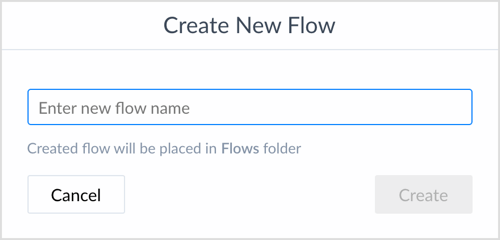
Yeni Messenger bot akışınızda, Liderliğinizin niteliklerini kazanmanıza yardımcı olmak için ilk mesajınızı veya akışınızda istediğiniz sayıda mesajı oluşturun. Kullanıcının e-posta adresini istemeye hazır olduğunuzda, kullanıcı girişi ekle, bir ManyChat Pro özelliğidir.
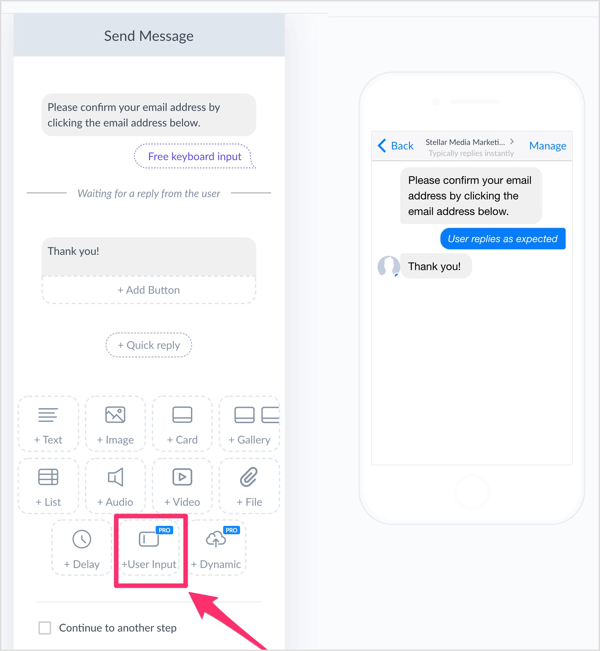
Kullanıcı Girişini Düzenle açılır penceresinde, Yanıt Türü için E-posta'yı seçinBu, Facebook'un sohbette kullanıcının e-posta adresini otomatik olarak doldurmasına yardımcı olur. Kullanıcının tek yapması gereken, onaylamak için sohbet kutusundaki adresine tıklamak veya isterse alternatif bir e-posta yazmaktır.
Bu verileri doğru şekilde yakalamak için özel bir yanıt oluşturun. Yanıtı Özel Bir Alana Kaydet altında, oluşturduğunuz özel alanı seçindaha erken abonelerinizin e-posta adreslerini kaydetmek için.
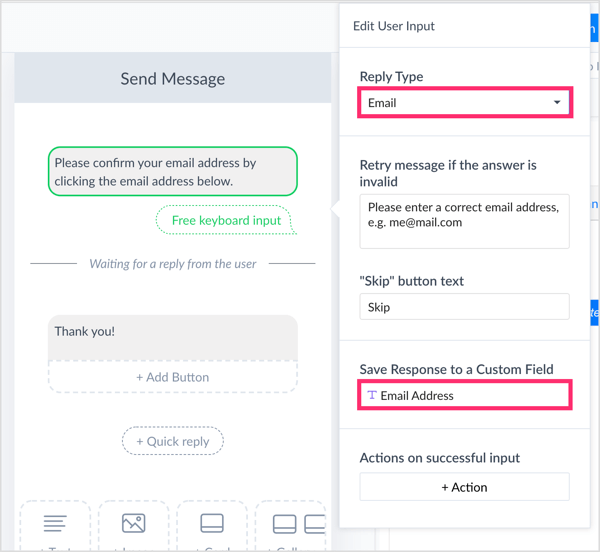
Birisi e-posta adresini onayladığında ManyChat'ten Mailchimp'e bağlantı kurmak için şunları yapmanız gerekir: bir eylem yarat. Başarılı Girdi Üzerine İşlemler altında, Eylem'i tıklayın.
YouTube Pazarlama Eğitimi Alın - Çevrimiçi!

YouTube ile etkileşiminizi ve satışlarınızı artırmak mı istiyorsunuz? Ardından, kanıtlanmış stratejilerini paylaşan en büyük ve en iyi YouTube pazarlama uzmanları toplantısına katılın. Şunlara odaklanan adım adım canlı talimat alacaksınız YouTube stratejisi, video oluşturma ve YouTube reklamları. Kanıtlanmış sonuçlar elde eden stratejileri uygularken şirketiniz ve müşterileriniz için YouTube pazarlama kahramanı olun. Bu, Social Media Examiner'daki arkadaşlarınızdan canlı bir çevrimiçi eğitim etkinliğidir.
AYRINTILAR İÇİN TIKLAYINIZ - 22 EYLÜL'DE SATIŞ SONU!Seçtiğiniz işlem, kullandığınız e-posta servis sağlayıcısına bağlıdır. Mailchimp için, Mailchimp Eylemlerini seçin listeden.
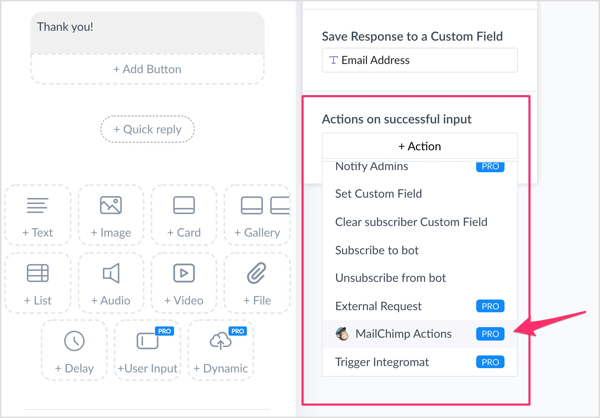
Sonra Bu Messenger bot akışı için abone alanınızın olmasını istediğiniz listeyi seçin. Unutmayın, bu, 1. Adımda e-posta servis sağlayıcınızda oluşturduğunuz listedir.
Bu kadar! ManyChat akışınız artık yayınlanabilir ve kullanıcı e-postaları, e-posta pazarlama hizmetinizde oluşturduğunuz listeye gönderilecektir.
# 3: Zapier ile Messenger Bot Oluşturucunuza Bir E-posta Pazarlama Hizmetini Bağlayın
Mailchimp yerleşik entegrasyonuna erişiminiz yoksa veya farklı bir e-posta servis sağlayıcısı kullanmak istiyorsanız, Zapier aynı şeyi başarmak için.
Zapier, birçok uygulama için bir çeşit aracıdır ve bir ücretsiz sürüm. Birçok farklı CRM, e-posta pazarlama aracı, Google Dokümanlar ve benzerleriyle entegre olmak için ManyChat ile çokça kullanacaksınız. Herhangi bir kodlama dili bilmenize gerek kalmadan Messenger botunuzu daha akıllı hale getirmek için harika bir araçtır. Mailchimp kullanmıyorsanız, Zapier'in seçtiğiniz e-posta hizmet sağlayıcısı olma ihtimali vardır.
Messenger Botunuzu Kullanıcının E-posta Adresini Soracak ve Yakalayacak Şekilde Ayarlayın
İlk olarak, ManyChat'te bir chatbot akışı oluşturmanız gerekir. Akışlar sekmesine gidin solda ve Yeni Akış'a tıklayın sağ üstte.
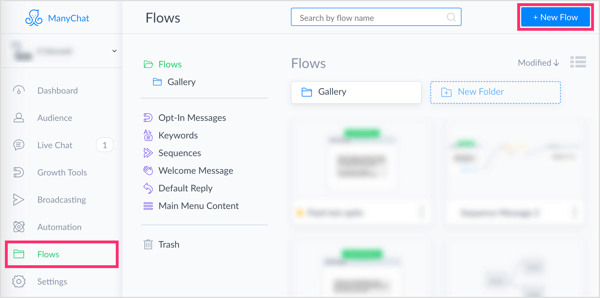
Akışınız için bir isim ekleyin böylece onu gelecekte organize edebilir ve bulabilirsiniz.
Şimdi Liderliğinizin niteliklerini kazanmanıza yardımcı olmak için ilk mesajınızı veya akışınızda istediğiniz sayıda mesajı oluşturun. Kullanıcının e-posta adresini istemeye hazır olduğunuzda, kullanıcı girişi ekle, bir ManyChat Pro özelliğidir.
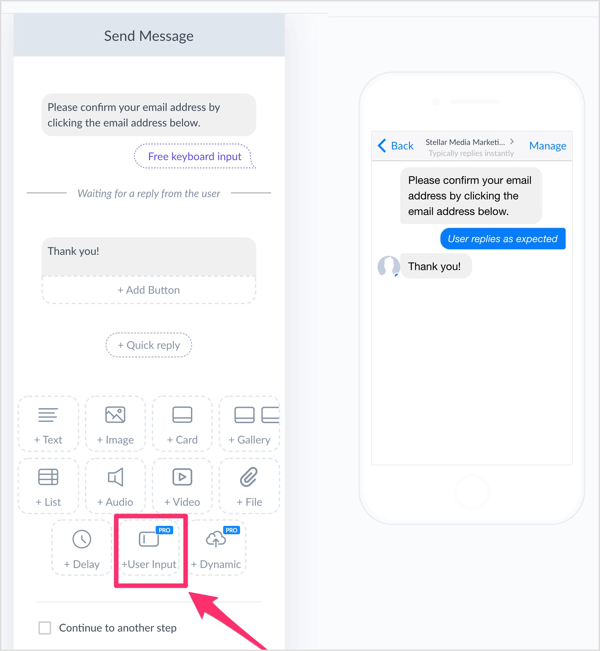
Kullanıcı Girişini Düzenle açılır penceresinde, Yanıt Türü için E-posta'yı seçinBu, Facebook'un sohbette kullanıcının e-posta adresini otomatik olarak doldurmasına yardımcı olur. Kullanıcının tek yapması gereken, onaylamak için sohbet kutusundaki adresine tıklamak veya isterse alternatif bir e-posta yazmaktır.
Bu verileri düzgün bir şekilde yakalamak için yapmanız gerekenler özel bir yanıt oluştur. Yanıtı Özel Bir Alana Kaydet altında, yeni özel alan için bir ad girin böylece gelecekte kolayca erişebilirsiniz. E-posta Adresimi etiketledim.
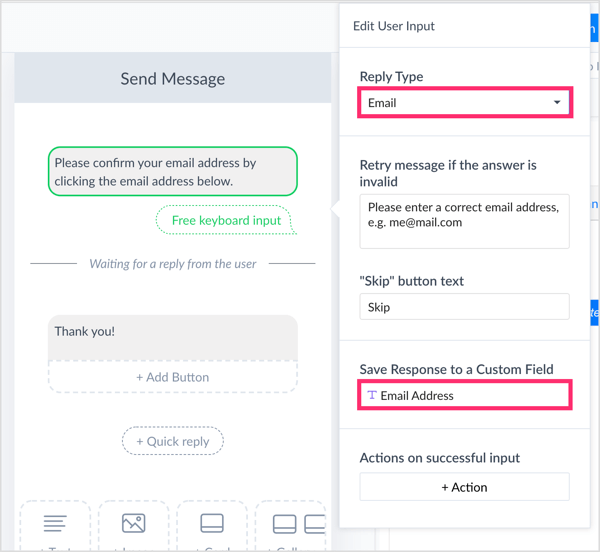
ManyChat ile Zapier ve nihayetinde e-posta pazarlama hizmetiniz arasındaki bağlantıyı kurmak için, Eylem'e tıklayın. Açılır menüden, Tetikleyici Çarp'ı seçin.
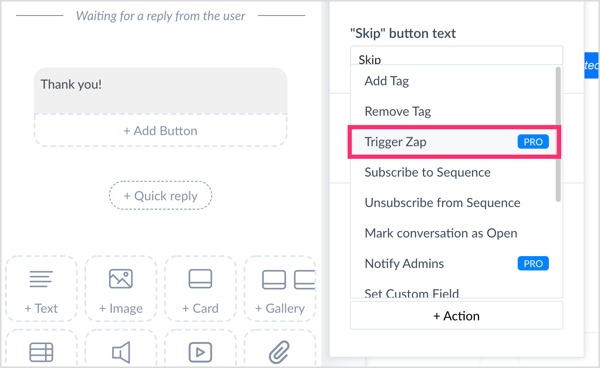
Metin kutusunda, zap'iniz için bir isim girin. Sonra mesajınızı oluşturmayı tamamlayın.
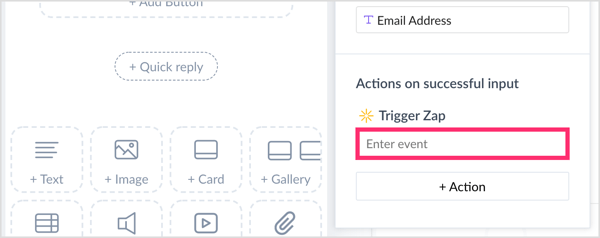
Botunuzu Zapier aracılığıyla E-posta Pazarlama Hizmetinize Bağlayın
Artık chatbot akışınızın en önemli unsurlarını oluşturduğunuza göre, sonraki adım Zapier hesabınıza giriş yapın. Ana sayfada, Zap Yap! buton.
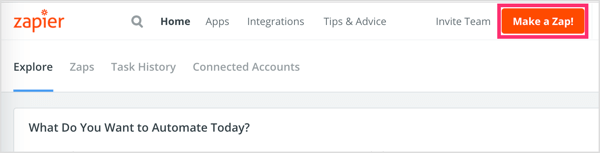
Sonraki sayfada, bir tetikleyici uygulama seçin. Tetikleyici uygulama, eylemin başlatıldığı yerdir. Başka bir deyişle, verilerinizin A noktası, B noktasına gelmek istediğiniz noktadır. Bu durumda tetikleyici uygulama ManyChat'tir. ManyChat'i daha önce tetikleyici uygulamanız olarak kullanmadıysanız, arama çubuğunda aramanız gerekir.
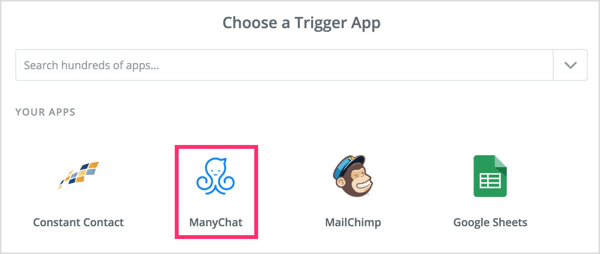
Şimdi zap tetikleyicisini seçeceksiniz. Daha Az Yaygın Seçenekleri Göster'e tıklayın listenin altında ve Yeni "Bir Çarpma Tetikle" Etkinliği seçin. Sonra Kaydet + Devam düğmesini tıklayın.
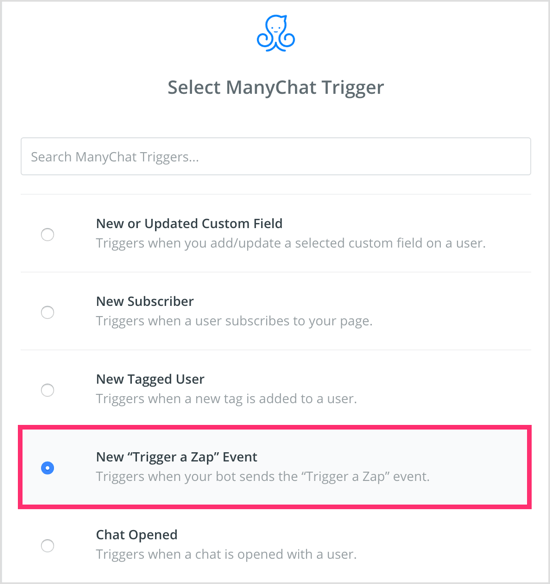
Artık ManyChat hesabınızı bağlamanız ve / veya seçmeniz istenecektir. Bu, Zapier'in ManyChat ile iletişim kurmasını ve bunun tersini sağlar. Eğlence burada başlıyor! Etkinlik için, Az önce oluşturduğunuz Trigger Zap eylemini seçin ManyChat akışınızda.
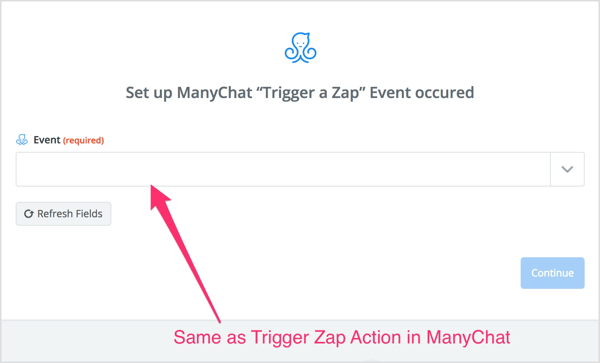
Zap'inizin bu kısmı kurulduktan sonra test edebilirsiniz. Test başarısız olursa endişelenmeyin. Bu, genellikle test edilecek veri olmadığı anlamına gelir. Sonraki adıma geçin ve bir eylem adımı ekleyin.
Bu Zapier entegrasyonunun eylem adımı kısmı, e-posta servis sağlayıcınızdır. Aramada, e-posta servis sağlayıcısını seçin veya arayın. Bu örnek için Constant Contact kullanıyoruz.
Sonraki sayfada, Kişi Oluştur'u seçin. Farklı bir e-posta servis sağlayıcısı kullanıyorsanız, seçiminiz burada biraz farklı olabilir.
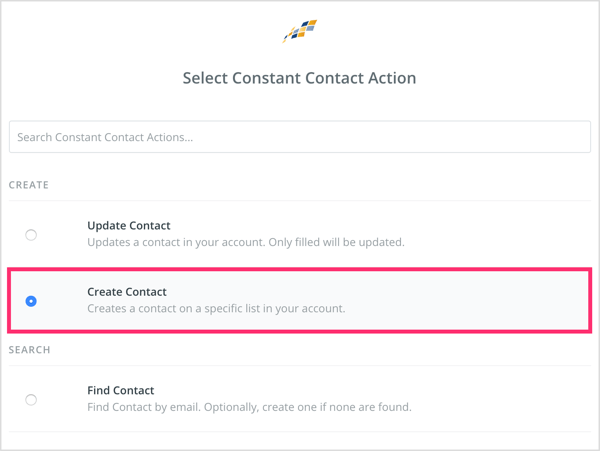
Şimdi, Zapier'in içindeki alanlardan ManyChat ve Mailchimp'in içindeki noktaları birleştirmeniz ve verileri seçmeniz gerekecek. ManyChat'teki verilerin e-posta pazarlama hizmetinize yerleştirileceği yolu bu şekilde oluşturursunuz.
Liste açılır menüsünden, e-posta pazarlama sağlayıcınızda oluşturduğunuz listeyi seçin (1. Adıma bakın). E-posta için, kullanıcının e-posta yanıtını kaydetmek için ManyChat'te oluşturduğunuz özel alanı seçin.
Listedeki diğer öğeler isteğe bağlıdır ancak ilk ikisi (Liste ve E-posta) bağlantının düzgün çalışması için gereklidir.
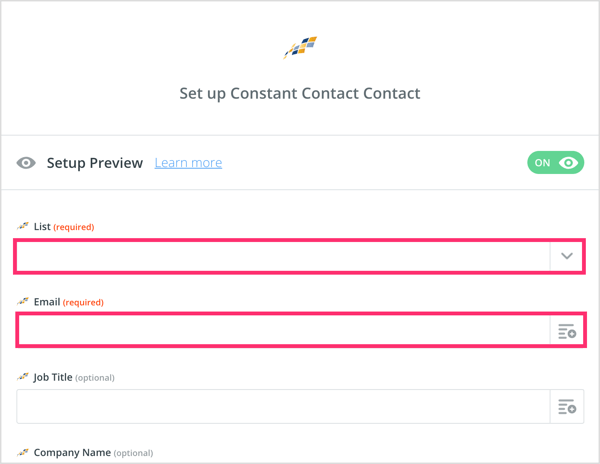
Senden sonra Devam'ı tıklayınyapmanız istenecek isteğe bağlı bir test çalıştırın. Test bir hatayla ortaya çıkacak, çünkü daha önce hiç kimsenin bu akıştan gerçekten geçmemiş olması. Dolayısıyla, bunu gerçekten test etmek istiyorsanız, kişisel olarak bir kullanıcı olarak chatbot akışınıza girmeniz gerekir. Ardından testiniz başarılı olarak görünecektir. Bu adımdan geçmek istemiyorsanız, Bitir'e tıklayın.
Sadece bir adım kaldı. Emin olun sekmeyi açık konuma getirerek zap'inizi etkinleştirin!
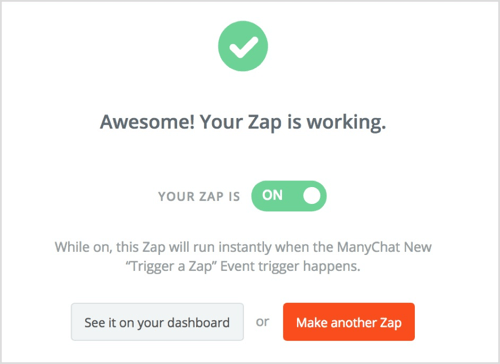
Bununla ManyChat akışınız, Zapier üzerinden e-posta pazarlama hizmetinize bağlanır.
Şimdi geçebilirsin ve doğru şekilde tetiklenip tetiklenmediğini görmek için kendiniz test edin. Bu aynı zamanda ManyChat'in sağladığı birçok büyüme aracından birini oluşturmak için harika bir zamandır: yeni insanları davet etmeye başlayın sohbet botunuza abone olmak veya mevcut abonelerinize yeni abonelerinizi keşfetmeye davet eden bir yayın göndermek için akış.
Sonuç
Facebook Messenger'daki 1 milyardan fazla aktif kullanıcıyla, hedef kitlenizle bağlantı kurabileceğiniz en iyi yerlerden biridir. Ancak, pazarlamanızı “kiralanmış” arazi üzerinde oluştururken dikkatli olmalısınız. Başka bir deyişle, verilerinize sahip olmanız gerekir. Bu şekilde, Facebook veya Facebook Messenger'a bir şey olursa, listenizi baştan başlamak zorunda kalmadan başka bir yere götürebilirsiniz.
Bu, e-posta adresleri gibi kullanıcı bilgilerini yakalamanın harika bir fikir olmasının nedenlerinden sadece biridir. E-posta, Facebook Messenger'dan çok daha düşük açılma ve tıklama oranlarına sahip olsa da, yine de birçok şeyi daha iyi yapabilir. Daha uzun biçimli mesajlar göndermekten mini kurslara ve otomasyona kadar e-posta, pazarlama araç kutunuzda hala harika bir araçtır.
Botların gücünü, kanıtlanmış sonuçlarıyla birleştirmek eposta pazarlama pazarlama açısından mantıklı.
Ne düşünüyorsun? Messenger botunuz aracılığıyla e-posta listenizi oluşturmak için bu taktiği deneyecek misiniz? Lütfen düşüncelerinizi aşağıdaki yorumlarda paylaşın.
Facebook Messenger botları hakkında daha fazla makale:
- Abonelere otomatik olarak değerli içerik göndermek için bir Facebook Messenger botunun nasıl oluşturulacağını öğrenin.
- Facebook Messenger botunuza otomatik bir puanlama sisteminin nasıl ekleneceğini keşfedin.
- Canlı videonuz veya web semineriniz için Messenger bot dizisi oluşturmayı öğrenin.



